
发布时间:2022-04-06 14: 58: 29
品牌型号:联想ThinkBook 15
系统:Windows 10 家庭中文版
软件版本:EasyRecovery Windows 14
压缩文件损坏其实在我们的工作中还是挺常见的,有时候下载了文件,在解压缩的时候却会提示“压缩文件损坏”。那么压缩文件损坏是怎么回事,压缩文件损坏了如何修复呢?这两个问题正是今天小编想跟大家一起来探讨的。
一、压缩文件损坏是怎么回事
想要修复压缩文件之前肯定要先搞清楚压缩文件损坏是什么原因,下面就一起来看看导致压缩文件损坏的几个原因:
1、下载的压缩文件包含病毒,有一些从网络上下载的压缩文件很容易携带病毒,因此在下载压缩文件的时候导致文件被损坏。
2、电脑本身有病毒,有时候不一定是下载的压缩包有病毒,也可能是我们电脑中的病毒损坏了下载的压缩文件。
3、压缩文件时就已经出现问题,导致压缩文件本身就是损坏的,这种情况下载下来的压缩文件自然也是损坏的。
4、网络故障(断开连接次数过多,连接过多等)传输出现错误,导致下载的压缩文件损坏。
二、压缩文件损坏如何修复
压缩文件损坏修复的方法其实不难,首先可以让发送文件的一方检查压缩文件本身有没有问题,如果在发过来之前就有问题,那么只需要让发送发重新压缩一份文件发过来即可。
如果发送方检查压缩文件是没有问题的,那么可以就可以通过压缩工具进行修复,操作步骤如下:
1、 右键已损坏的压缩文件,使用电脑中相对应的压缩工具打开。
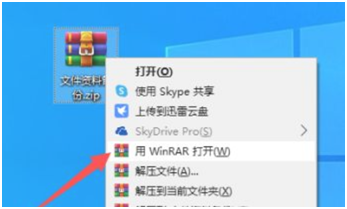
2、打开之后从工具选项下方找到修复压缩文件功能。
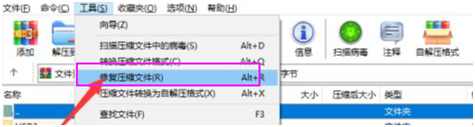
3、在弹出的对话框中选择“把损坏的压缩文件作为ZIP格式对待”。
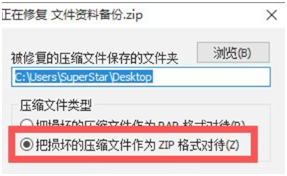
4、这时候会压缩工具会重新生成一个正常的压缩文件,我们只需要检查这个压缩文件能否正常打开就可以了。
三、压缩文件修复后数据怎么恢复
有的小伙伴反应,压缩文件在进行了修复后,里面有的数据丢失了,这可怎么办呢?别着急,这其实是因为原始数据被覆盖,我们可以借助数据恢复软件进行恢复。推荐使用数据恢复软件EasyRecovery进行恢复,因为该软件支持几乎全部文件类型的恢复,其中就包括了压缩文件。下面一起来看看恢复步骤:
1、 选择文件夹,压缩文件其实是一个文件夹,所以在第一个步骤选择恢复内容时,选择文件夹,如下图所示:
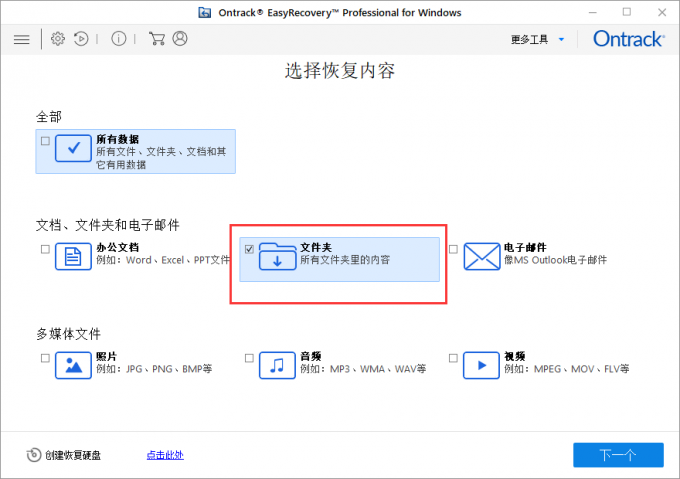
2、选择恢复位置,在进行这个步骤之前,可以先在电脑中查看一下修复后的压缩文件保存在哪个位置。
然后在easyrecovery中选择位置,将压缩文件夹的位置复制到对话框中,如下图所示:
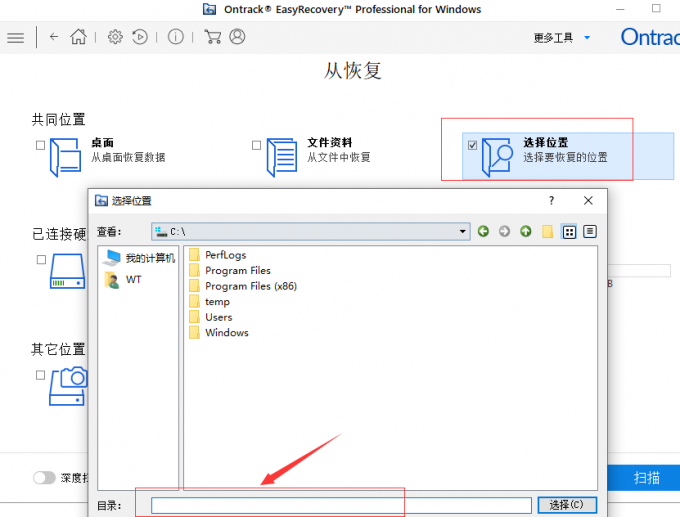
3、扫描,我们进行了上面两个步骤之后就可以进行精准扫描了,这时候扫描速度会非常快,甚至只需要一秒钟就能扫描完成。
4、恢复数据,在扫描出来的结果中查找可恢复的数据,如果不确定丢失的数据是哪些,建议可以直接将能恢复的数据都恢复保存,然后再进行筛选。
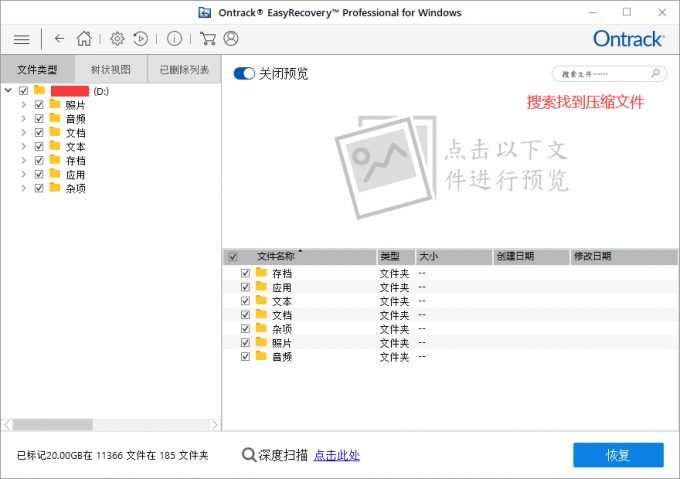
压缩文件损坏是怎么回事,压缩文件损坏如何修复这两个问题其实很简单,解决方法都在今天的内容里, 如果大家在收到压缩文件后发现文件被损坏,建议先用压缩工具进行修复,如发现修复后数据有所丢失,那么可以用easyrecovery进行恢复。
作者:六六
展开阅读全文
︾